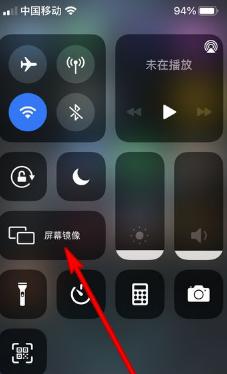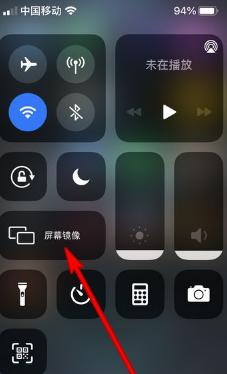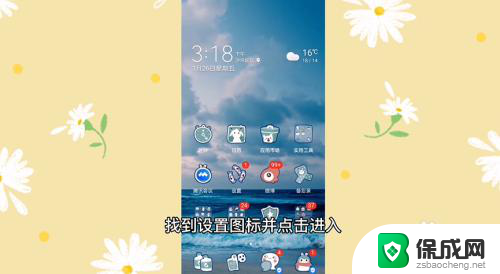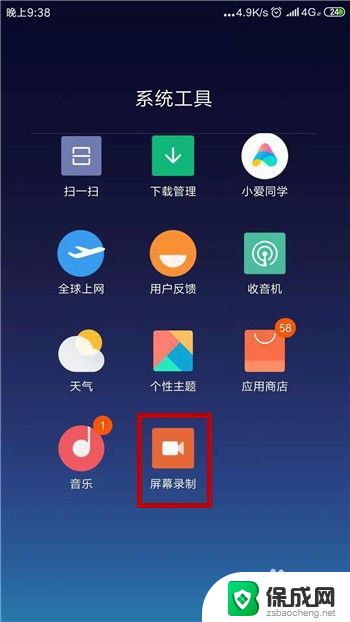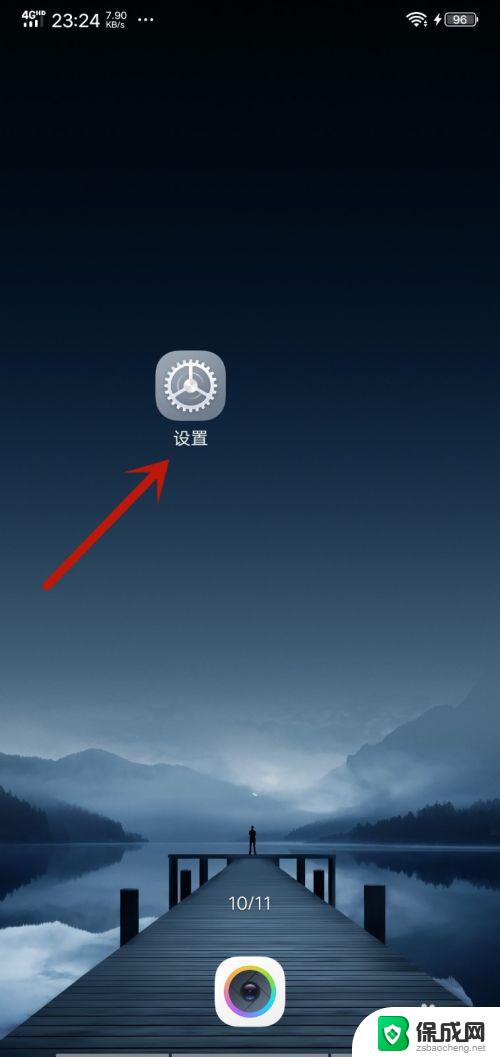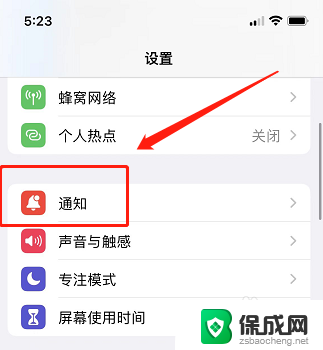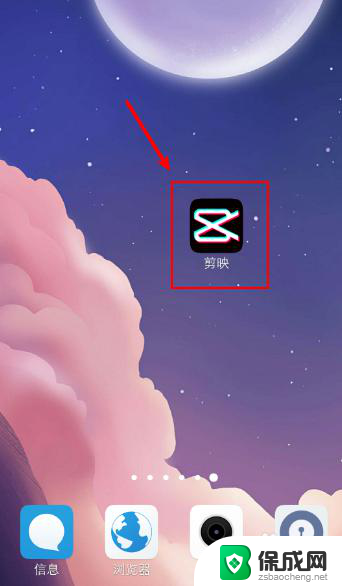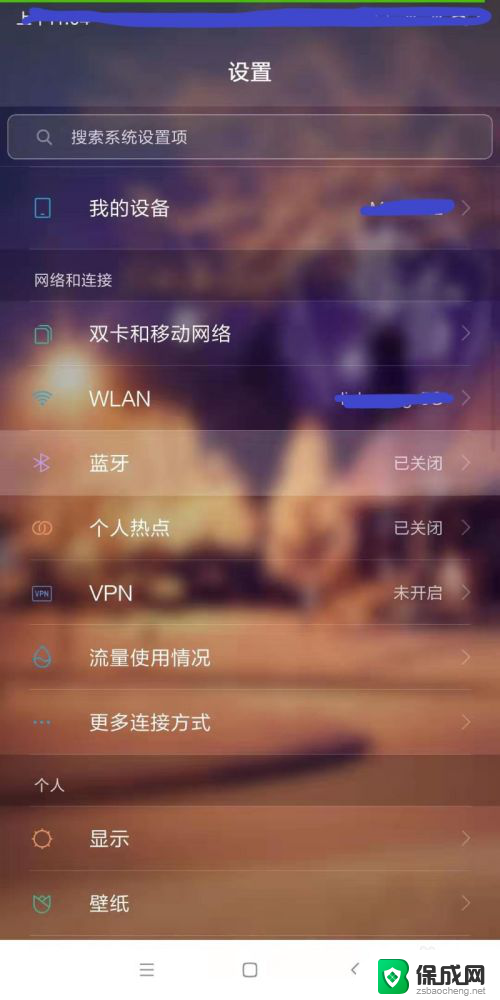手机屏幕底部有一条横线 怎样去掉小米手机底部的横线
更新时间:2023-12-22 08:21:08作者:zsbaocheng
小米手机作为一款备受欢迎的智能手机品牌,其设计与性能一直备受用户追捧,有些用户反映在使用过程中发现手机屏幕底部存在一条横线,影响了整体使用体验。这条横线不仅使得屏幕显示不完整,还可能干扰到用户的操作。我们应该如何去掉小米手机底部的横线呢?接下来将为大家介绍几种可能的解决方法。
步骤如下:
1.点击桌面的【设置】,进入系统设置界面。
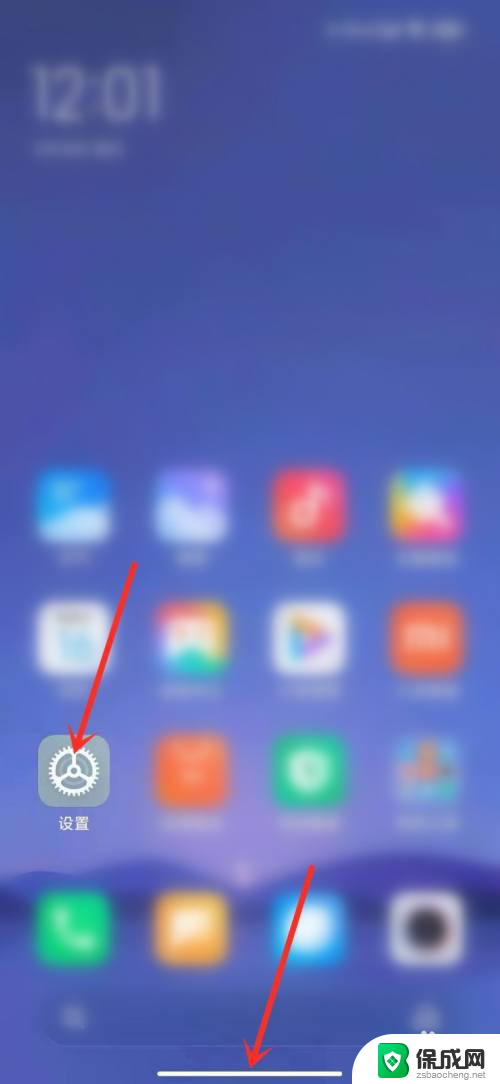
2.点击【桌面】选项,进入桌面界面。
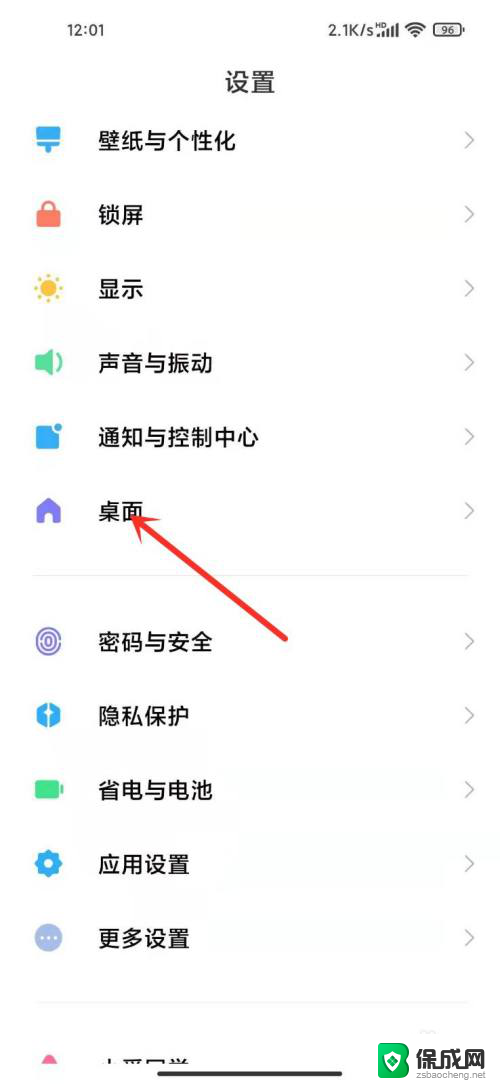
3.点击【系统导航方式】,进入系统导航方式界面。

4.打开“隐藏手势提示线”右侧的开关。
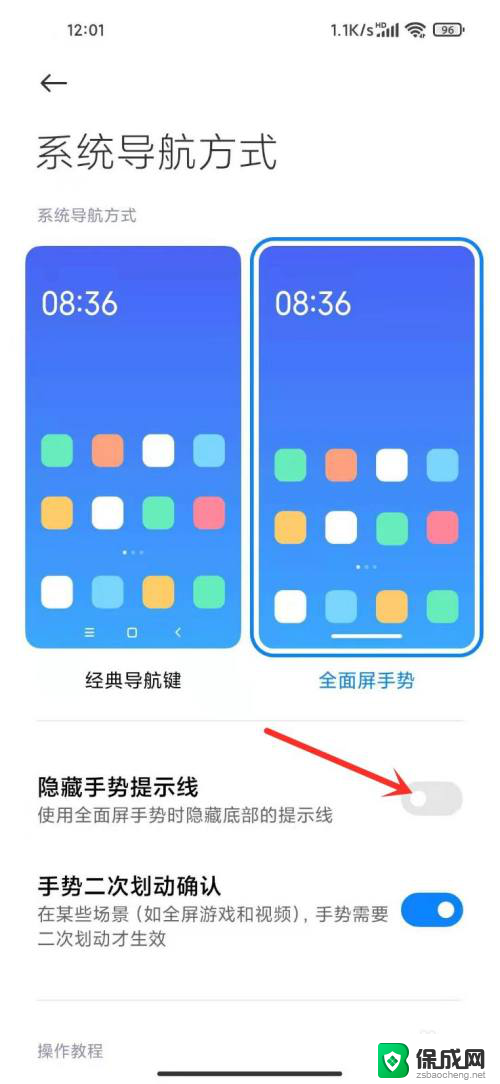
5.在弹出的窗口中点击【手势学习】,按照界面提示学习手势操作。
注意:初次关闭时,需要进入手势学习。否则横线无法关闭。
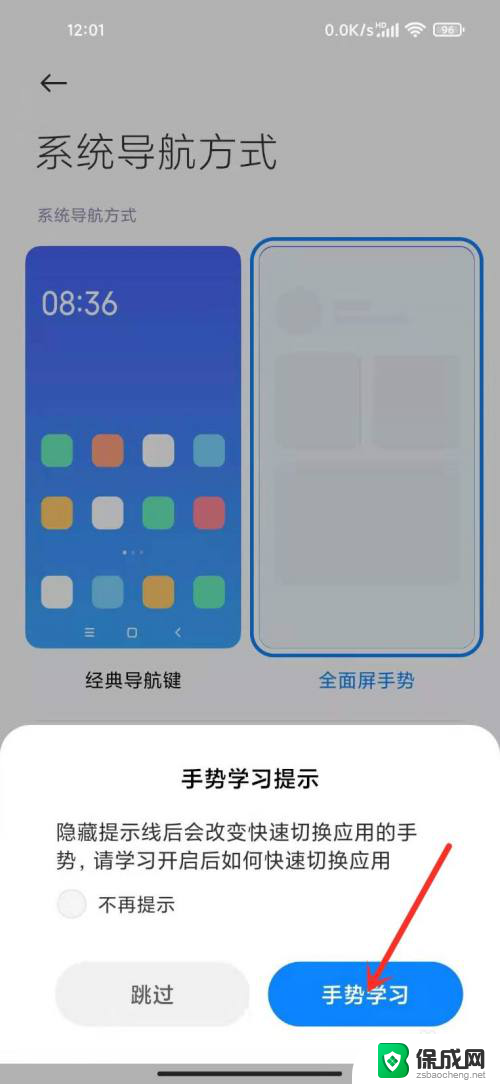
6.设置完成。
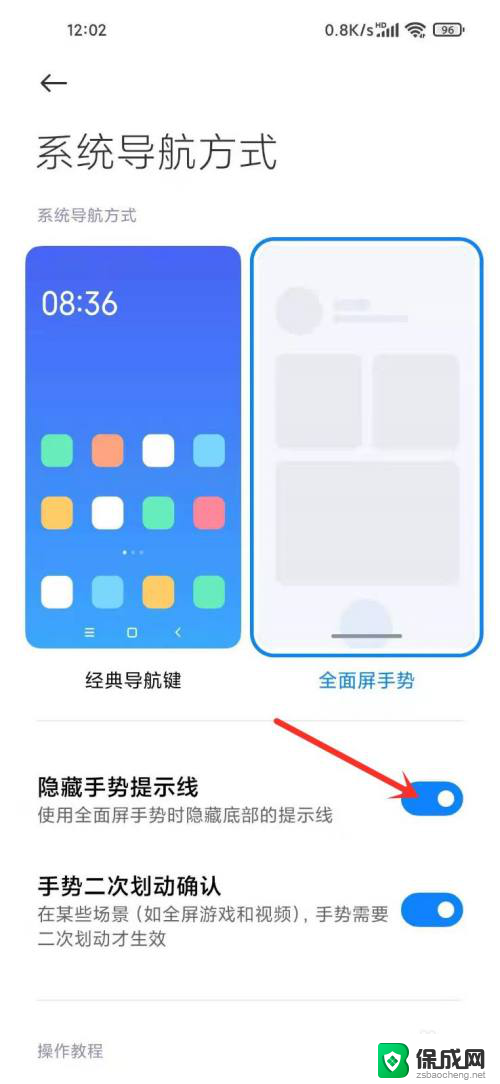
7.返回到手机桌面,可以发现底部的横线已经关闭了。
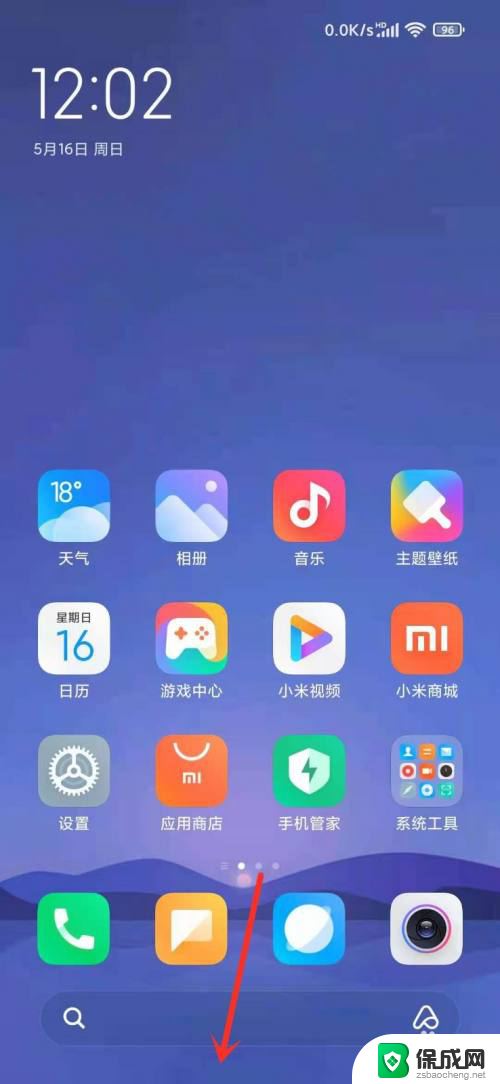
以上就是手机屏幕底部有一条横线的全部内容,如果遇到这种情况,你可以按照以上操作进行解决,非常简单快速,一步到位。